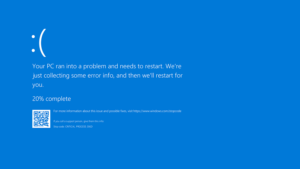Este artículo contiene soluciones para ayudar a resolver los bloqueos de FIFA 14 en Windows 8/7 / Vista y XP. Los consejos y ajustes incluidos en este artículo ya han ayudado a muchos usuarios.
Verifique los requisitos de hardware
Hay requisitos de hardware predefinidos en el archivo Léame. Tu computadora debe tener todos ellos instalados para poder jugar.
- Sistema operativo: Windows 8/7 / Vista Service Pack 1
- Procesador Intel Core 2 Duo de 1,8 GHz
- 2 GB de memoria
- 8 GB de espacio libre en el disco duro
- Tarjeta de video acelerada 3D y compatibilidad con Pixel Shader y tarjeta de audio compatible con DirectX
Actualizar origen
El origen debe actualizarse de la siguiente manera:
- Inicie la interfaz de usuario de Origin.
- Haz clic derecho en la entrada del juego, elige «Buscar actualizaciones».
Proporcionar derechos administrativos al archivo original.
El archivo original puede tener problemas de compatibilidad con el sistema operativo. Windows ofrece una forma de resolver problemas de compatibilidad.
- Abre mi computadora.
- Presione la tecla F3 para ubicar la búsqueda.
- Escriba «Origin.exe» en el cuadro de búsqueda.
- Pulsa Enter.
- Haga clic derecho en el archivo en los resultados de la búsqueda, seleccione Propiedades.
- Haga clic en la pestaña Compatibilidad, marque la casilla junto a «Ejecutar este programa en modo de compatibilidad para» y elija una versión anterior de Windows.
- Haga clic en Aceptar.
Editar la configuración de FifaSetup_Default.ini
Este archivo contiene las configuraciones predeterminadas. En este archivo encontrará dos cadenas relacionadas con la resolución de pantalla de su computadora. Compruebe si la resolución de pantalla mencionada en el archivo coincide con su resolución de pantalla actual. Si no es así, realice los cambios necesarios en el archivo.
- Abra Mi PC, presione F3 y busque el archivo «FIFasetup_default.ini».
- Haga clic con el botón derecho en el archivo en los resultados de la búsqueda y ábralo con el Bloc de notas.
- Haga clic en Modificar | Busque, busque «RESOLUTIONWIDTH» y «RESOLUTIONHEIGHT»:
- Reemplace los valores existentes con un ancho y alto apropiados.
- Haga clic en Archivo | Guardar y salir.
Resolver conflictos de prevención de ejecución de datos
A veces, DEP entra en conflicto con su juego, lo que impide que el archivo ejecutable funcione correctamente. Agregue el archivo del juego a la lista de elementos excluidos de DEP de la siguiente manera:
- Haga clic derecho en Mi PC, seleccione Propiedades.
- Haga clic en Configuración avanzada del sistema en el panel izquierdo.
- Se abre un nuevo cuadro de diálogo con la pestaña Avanzado abierta.
- Haga clic en el botón Configuración debajo del cuadro Rendimiento.
- Haga clic en la pestaña Prevención de ejecución de datos, la última.
- Elija «Habilitar DEP para todos los programas y servicios excepto los que seleccione», haga clic en Agregar y busque los siguientes archivos EXE:
- C: Archivos de programa (x86) Origin GamesFIFA 14Gamefifa14.exe
- C: Archivos de programa (x86) Origin GamesFIFA 14Gamefifa14.exe
- Haga clic en Aceptar dos veces.
Vuelva a registrar los componentes del juego
Los componentes del juego, como los archivos DLL y la configuración del servidor, deben volver a registrarse. Esto solucionará los bloqueos de FIFA 14.
1. Haga clic en Inicio, escriba «Símbolo del sistema» en el cuadro de búsqueda.
2. Aparecerá en los resultados de la búsqueda.
3. Haga clic derecho sobre él, seleccione Ejecutar como administrador.
4. Escriba los siguientes comandos uno por uno. Presione ENTRAR después del final de cada comando.
regsvr32 atl.dll
cd C: WINDOWSeHome
ehSched / unregServer
ehSched / servicio
ehRecvr / unregServer
ehRecvr / servicio
ehRec.exe / unregServer
ehRec.exe / regserver
ehmsas.exe / unregServer
ehmsas.exe / regserver
5. Cierre el cuadro de diálogo Símbolo del sistema.
Restablecer los permisos de la carpeta
Es posible que la carpeta FIFA 14 no tenga suficientes permisos administrativos. En este caso, otorgará permisos de lectura / escritura a la carpeta y todo su contenido (subcarpetas, archivos).
- Abra C: Archivos de programa (x86).
- Haga clic derecho en FIFA14, seleccione Propiedades.
- Haga clic en Compartir | Uso compartido avanzado | Autorizaciones.
- Marque «Control total» y haga clic en Aceptar.
Eliminar preferencias de usuario
Las preferencias del usuario se almacenan en una carpeta separada llamada «FIFA 14» que se encuentra en la carpeta Mis documentos. Debido a la corrupción de estos archivos, experimentas bloqueos de FIFA 14.
- Abra Mis documentos.
- Elimina la carpeta «FIFA 14» de la Papelera.
Nota: NO lo elimine permanentemente, en caso de que los bloqueos aún ocurran, podemos restaurarlo fácilmente.
La mejor forma es descargar FIFA 14 Crash-Fix. Instale y ejecute el programa descargado, realice un análisis completo y solucione el problema automáticamente.